11 bezpłatnych narzędzi do sprawdzania stanu i wydajności dysków SSD
Opublikowany: 2021-09-30
SSD lub dysk SSD to dysk pamięci flash, który zapewnia lepszą wydajność komputera. Dyski SSD nie tylko pomagają wydłużyć żywotność baterii, ale także umożliwiają szybsze wykonywanie operacji zapisu/odczytu. Ponadto zapewnia szybszy transfer danych i ponowne uruchomienie systemu. Oznacza to, że po uruchomieniu/zrestartowaniu komputera możesz rozpocząć pracę na nim w ciągu kilku sekund. Dyski SSD są szczególnie korzystne dla graczy, ponieważ pomagają ładować gry i aplikacje z dużo większą prędkością niż zwykły dysk twardy.
Technologia rozwija się z dnia na dzień, a dyski SSD zastępują teraz dyski twarde, słusznie. Jeśli jednak planujesz zainstalować dysk SSD na swoim komputerze, należy wziąć pod uwagę kilka kwestii, takich jak sprawdzenie stanu dysku SSD , wydajności i czasu eksploatacji. Są one bardziej delikatne niż zwykły dysk twardy (HDD), dlatego wymagają regularnych kontroli stanu, aby zapewnić ich prawidłowe działanie. W tym artykule wymieniliśmy niektóre z najlepszych bezpłatnych narzędzi do sprawdzania stanu dysku SSD. Możesz łatwo wybrać dowolną osobę z tej listy, zgodnie ze swoimi wymaganiami. Większość z tych narzędzi działa w systemie SMART , tj. systemy Self-Monitoring, Analysis i Reporting Technology. Ponadto dla Twojej wygody wspomnieliśmy, które narzędzia działają na jakich systemach operacyjnych. Czytaj więc do końca, aby wybrać najlepszych z najlepszych!

Zawartość
- 11 bezpłatnych narzędzi do sprawdzania stanu i wydajności dysków SSD
- 1. Informacje o dysku kryształowym
- 2. Smartmononarzędzia
- 3. Strażnik dysku twardego
- 4. Narzędzie Intel do pamięci i pamięci masowej
- 5. Kryształowy znak dysku
- 6. Magik Samsung
- 7. Kluczowy dyrektor ds. przechowywania
- 8. Narzędzie Toshiba SSD
- 9. Menedżer dysków SSD firmy Kingston
- 10. Żywotność dysku SSD
- 11. Dysk SSD gotowy
11 bezpłatnych narzędzi do sprawdzania stanu i wydajności dysków SSD
1. Informacje o dysku kryształowym
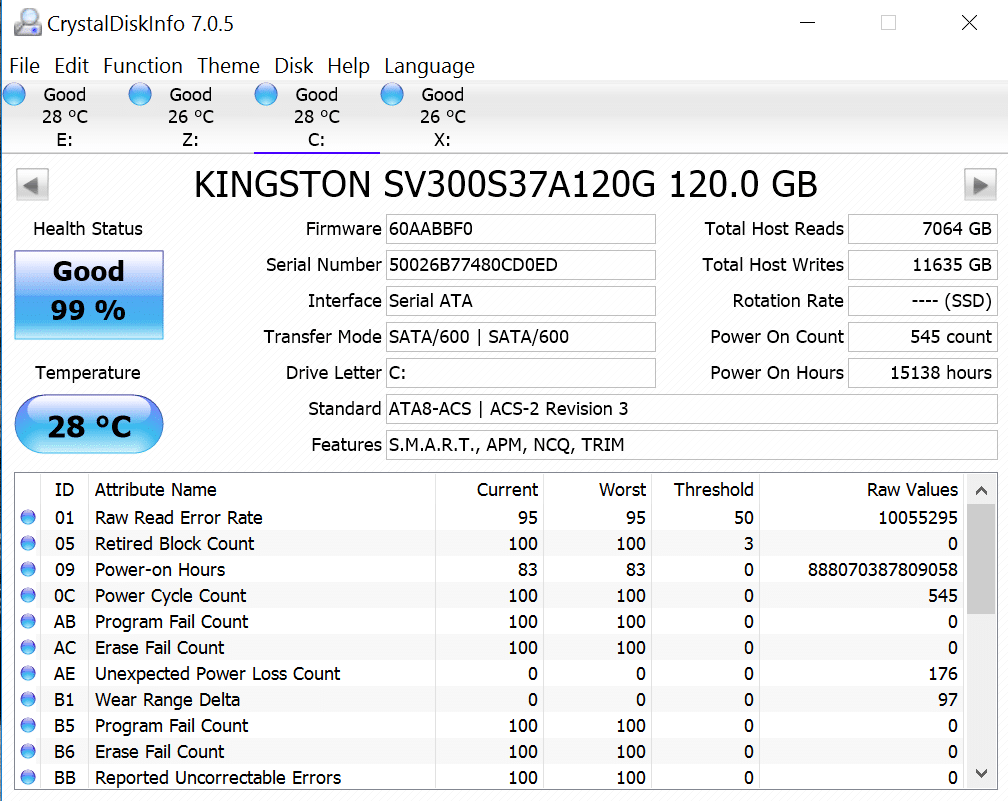
Jest to narzędzie SSD typu open source, które wyświetla wszystkie informacje o używanym dysku SSD. Możesz użyć Crystal Disk Info do monitorowania stanu i temperatury dysku SSD i innych typów dysków twardych. Po zainstalowaniu tego narzędzia na komputerze możesz sprawdzić wydajność dysku SSD w czasie rzeczywistym podczas pracy na swoim systemie. Możesz łatwo sprawdzić prędkość odczytu i zapisu oraz współczynniki błędów dysku . Informacje o dysku Crystal są bardzo przydatne do sprawdzania stanu dysku SSD i wszystkich aktualizacji oprogramowania układowego.
Kluczowe cechy:
- Otrzymujesz powiadomienia e-mail i opcje alarmu.
- To narzędzie obsługuje prawie wszystkie dyski SSD.
- Zapewnia informacje SMART , które obejmują wskaźnik błędów odczytu, szuka wydajności czasowej, wydajności, liczby cykli zasilania i innych.
Wady:
- Nie można używać tego narzędzia do przeprowadzania automatycznych aktualizacji oprogramowania układowego .
- Nie jest przeznaczony dla systemów operacyjnych Linux .
2. Smartmononarzędzia
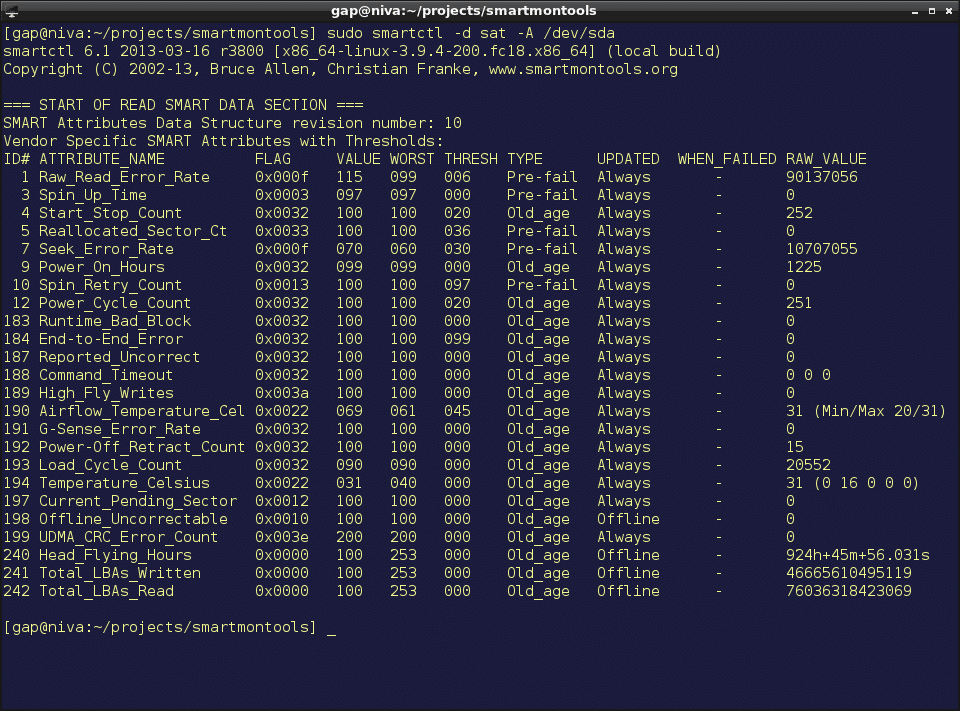
Jak sama nazwa wskazuje, jest to narzędzie SMART , które zapewnia monitorowanie stanu, żywotności i wydajności dysku SSD i HDD w czasie rzeczywistym. To narzędzie jest dostarczane z dwoma programami narzędziowymi: smartctl i smartd do kontrolowania i monitorowania dysku twardego.
Smartmonotools wyświetla ostrzeżenia użytkownikom, których napęd jest zagrożony. W ten sposób użytkownicy mogą zapobiegać awariom swoich dysków. Możesz również użyć lub uruchomić to narzędzie w swoim systemie, używając Live CD .
Kluczowe cechy:
- Otrzymujesz monitorowanie w czasie rzeczywistym dysku SSD i HDD.
- Smartmonotools zapewnia ostrzeżenia o awariach dysku lub potencjalnych zagrożeniach.
- To narzędzie obsługuje środowiska operacyjne , takie jak Windows, Mac OS X, Linus, Cygwin, eComstation, FreeBSD, NetBSD, OpenBSD, OS/2, Solaris i QNX.
- Obsługuje większość dostępnych obecnie dysków SSD.
- Zapewnia opcję dostosowywania poleceń w celu lepszej kontroli wydajności dysku SSD.
Przeczytaj także: Co to jest dysk twardy (HDD)?
3. Strażnik dysku twardego
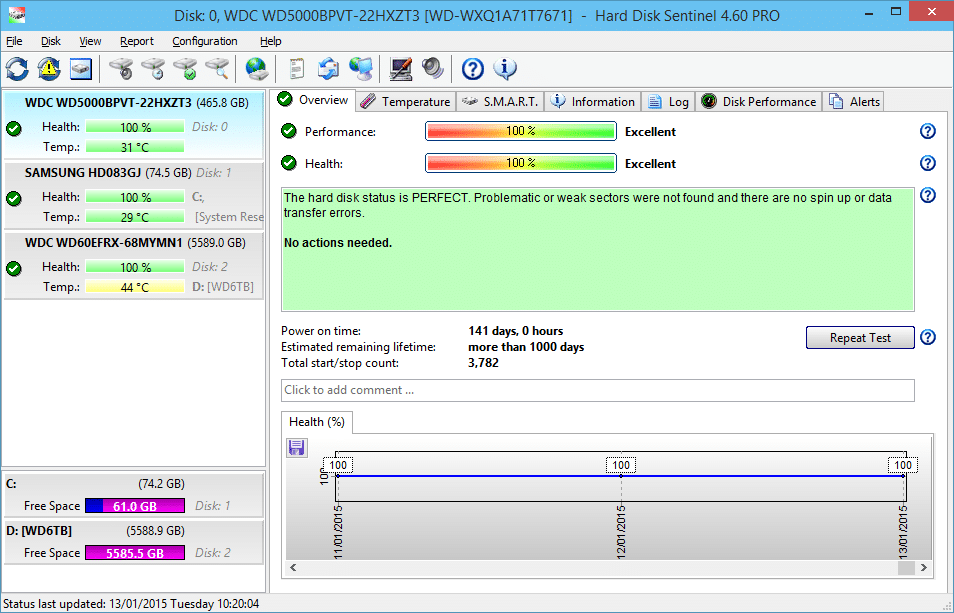
Jak sama nazwa wskazuje, Hard Disk Sentinel to narzędzie do monitorowania dysku twardego, które doskonale nadaje się do monitorowania dysków SSD. Możesz z łatwością używać tego narzędzia do wyszukiwania, testowania, diagnozowania, naprawiania i generowania raportów dotyczących wszystkich problemów związanych z dyskami SSD. Strażnik dysku twardego wyświetla również stan Twojego dysku SSD. Jest to świetne narzędzie, ponieważ działa zarówno z wewnętrznymi, jak i zewnętrznymi dyskami SSD , które są podłączone przez USB lub e-SATA. Po zainstalowaniu w systemie działa w tle , aby zapewnić kontrolę stanu i wydajności dysku SSD w czasie rzeczywistym. Co więcej, możesz również użyć tego narzędzia, aby poznać prędkość transferu dysku , co dodatkowo pomaga wykrywać awarie dysków i potencjalne zagrożenia.
Kluczowe cechy:
- To narzędzie udostępnia ogólne raporty o błędach .
- Zapewnia kontrolę wydajności w czasie rzeczywistym, ponieważ narzędzie działa w tle.
- Otrzymujesz alerty o degradacji i awariach .
- Obsługuje system operacyjny Windows, system operacyjny Linux i DOS.
- To narzędzie jest bezpłatne . Ponadto dostępne są wersje premium tego narzędzia w przystępnych cenach.
4. Narzędzie Intel do pamięci i pamięci masowej
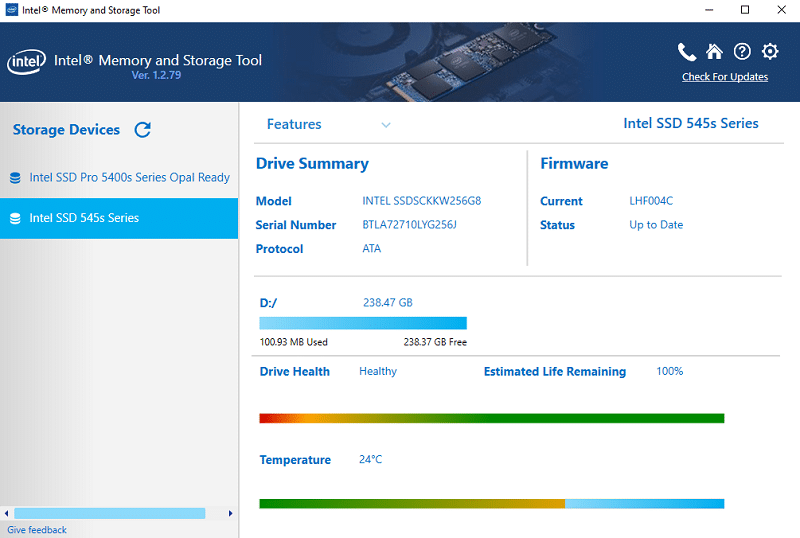
Zestaw narzędzi Intel Solid-State Drive Toolbox został wycofany z końca 2020 r. Został on jednak zastąpiony przez Intel Memory & Storage Tool. To narzędzie opiera się na systemie SMART do monitorowania i sprawdzania stanu i wydajności dysków. To narzędzie jest doskonałym oprogramowaniem do zarządzania dyskami, które zapewnia szybkie i pełne skanowanie diagnostyczne w celu testowania funkcji zapisu/odczytu dysku Intel SSD. Optymalizuje wydajność dysku Intel SSD, ponieważ wykorzystuje funkcję Trim. Aby zapewnić energooszczędność, optymalną wydajność i wytrzymałość dysków Intel SSD, możesz również dostosować ustawienia systemu za pomocą tego narzędzia.
Kluczowe cechy:
- Możesz łatwo monitorować kondycję i wydajność dysku SSD, a także określić szacunkową żywotność dysku SSD.
- To narzędzie oferuje cechy SMART zarówno dla dysków Intel, jak i innych producentów .
- Pozwala również na aktualizacje oprogramowania układowego i zwiększa wydajność RAID 0.
- Przybornik do dysków SSD firmy Intel ma funkcję optymalizacji wydajności .
- To narzędzie oferuje bezpieczne wymazywanie drugiego dysku Intel SSD.
5. Kryształowy znak dysku
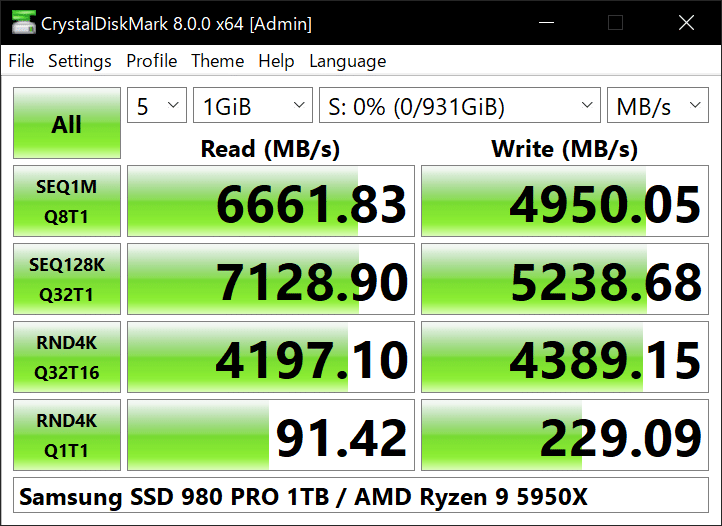
Crystal disk mark to narzędzie typu open source do sprawdzania jednego lub wielu dysków na podstawie ich wydajności odczytu i zapisu. Jest to doskonałe narzędzie do testów porównawczych do testowania dysku SSD i dysku twardego. To narzędzie umożliwia sprawdzenie stanu dysku SSD i porównanie wydajności dysku SSD oraz prędkości odczytu/zapisu z innymi producentami urządzeń. Co więcej, możesz sprawdzić, czy Twój dysk SSD działa na optymalnych poziomach określonych przez producenta. Za pomocą tego narzędzia możesz monitorować wydajność i szczytową wydajność swoich dysków w czasie rzeczywistym .
Kluczowe cechy:
- To narzędzie obsługuje system Windows XP, Windows 2003 i nowsze wersje systemu Windows.
- Za pomocą tego narzędzia możesz łatwo porównać wydajność SSD .
- Możesz łatwo dostosować wygląd panelu , modyfikując współczynnik powiększenia, skalę czcionki, typ i twarz w oprogramowaniu.
- Dodatkowo możesz zmierzyć wydajność dysku sieciowego .
Jeśli chcesz użyć znaku dysku Crystal do pomiaru dysku sieciowego, uruchom go bez uprawnień administratora. Jeśli jednak test się nie powiedzie, włącz uprawnienia administratora i ponownie uruchom sprawdzanie.
- Jedyną wadą tego programu jest to, że obsługuje tylko system operacyjny Windows .
Przeczytaj także: Sprawdź, czy Twój dysk to SSD lub HDD w systemie Windows 10
6. Magik Samsung
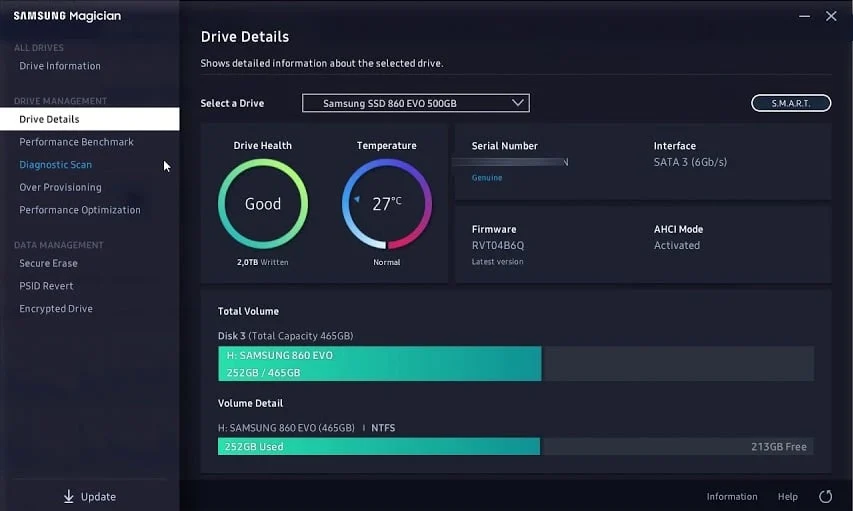
Samsung Magician to jedno z najlepszych darmowych narzędzi do sprawdzania kondycji dysku SSD, ponieważ zapewnia proste wskaźniki graficzne informujące o stanie kondycji dysku SSD. Co więcej, możesz użyć tego oprogramowania do testów porównawczych, aby porównać wydajność i szybkość dysku SSD.
To narzędzie oferuje trzy profile, aby zoptymalizować dysk SSD Samsung, a mianowicie maksymalną wydajność, maksymalną pojemność i maksymalną niezawodność. Profile te są wyposażone w szczegółowe opisy ustawień każdego systemu operacyjnego. Możesz także sprawdzić losowe i sekwencyjne prędkości odczytu/zapisu . Samsung Magician pomaga zoptymalizować wydajność dysku SSD i zapewnia szybkie i płynne działanie systemu. Ponadto, aby ocenić ogólny stan i pozostałą żywotność dysku SSD, możesz sprawdzić TBW lub całkowitą liczbę zapisanych bajtów .

Kluczowe cechy:
- Możesz łatwo monitorować, rozumieć , porównywać i optymalizować stan, temperaturę i wydajność dysku SSD.
- Samsung Magician pozwala użytkownikom ocenić pozostałą żywotność ich dysków SSD.
- Możesz sprawdzić potencjalne zagrożenia dla dysku SSD, korzystając z kontroli zgodności systemu.
- Samsung Magician oferuje funkcję bezpiecznego wymazywania , która umożliwia bezpieczne czyszczenie dysku SSD bez utraty poufnych danych.
Wady:
- Podobnie jak Crystal Disk Mark, obsługuje tylko system operacyjny Windows .
- Większość funkcji tego narzędzia jest dostępna dla dysków SSD firmy Samsung .
7. Kluczowy dyrektor ds. przechowywania
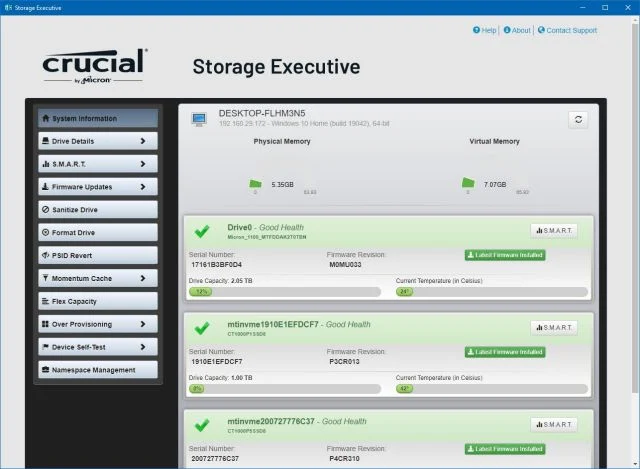
Jednym z najlepszych darmowych narzędzi do sprawdzania stanu dysku SSD jest Crucial Storage Executive, który aktualizuje oprogramowanie układowe dysku SSD i przeprowadza kontrole stanu dysku SSD . Aby zapewnić, że operacje na dyskach SSD będą działać 10 razy szybciej, Crucial Storage Executive oferuje Momentum Cache . Ponadto za pomocą tego narzędzia możesz uzyskać dostęp do danych SMART . Użytkownicy mogą używać tego narzędzia do zarządzania i monitorowania najważniejszych dysków SSD serii MX, BX, M550 i M500.
Za pomocą tego oprogramowania można łatwo ustawić lub zresetować hasło szyfrowania dysku, aby zapobiec utracie danych i zachować bezpieczeństwo danych. Alternatywnie możesz go użyć do wykonania bezpiecznego wymazywania dysku SSD. Masz możliwość zapisania danych kontroli stanu dysku SSD w pliku ZIP i wysłania ich do zespołu pomocy technicznej w celu szczegółowej analizy dysku. Pomoże to w ustaleniu i naprawieniu potencjalnych problemów.
Kluczowe cechy:
- Crucial Storage Executive zapewnia funkcję automatycznych aktualizacji oprogramowania układowego .
- Użyj tego narzędzia do monitorowania temperatury roboczej i miejsca na dysku SSD.
- To narzędzie zapewnia kontrolę stanu dysku SSD w czasie rzeczywistym .
- Za pomocą tego narzędzia możesz ustawić lub zresetować hasła szyfrowania dysku.
- Pozwala na zapisanie danych o wydajności dysku SSD do analizy.
- Podobnie jak wiele innych narzędzi, obsługuje tylko system Windows 7 i nowsze wersje systemu operacyjnego Windows.
8. Narzędzie Toshiba SSD
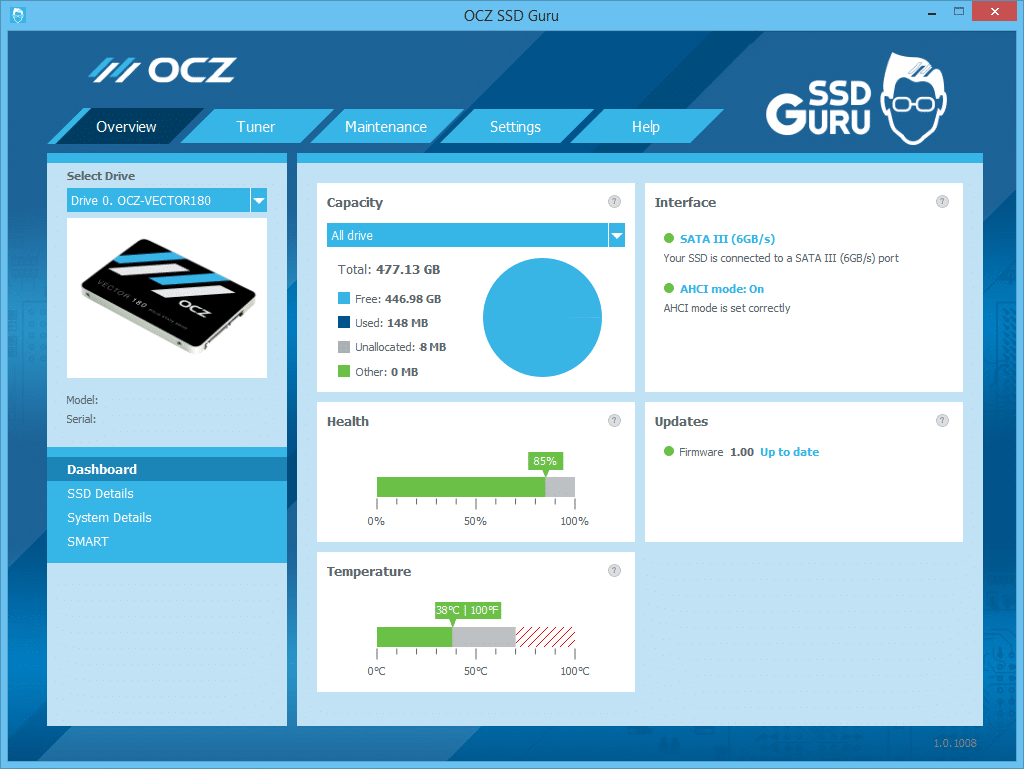
Jak sama nazwa wskazuje, narzędzie Toshiba SSD jest przeznaczone dla dysków Toshiba. Jest to graficzny interfejs użytkownika lub narzędzie oparte na graficznym interfejsie użytkownika, którego można używać do zarządzania dyskami SSD firmy OCZ. Zapewnia kontrolę kondycji dysku SSD, stan systemu, interfejs, kondycję i wiele więcej w czasie rzeczywistym. Istnieją różne wstępnie ustawione tryby , z których można wybierać, aby zoptymalizować wydajność i stan dysku. Co więcej, jeśli użyjesz narzędzia Toshiba SSD, sprawdzisz, czy Twój dysk SSD jest podłączony do odpowiedniego portu .
Kluczowe cechy:
- Jest to jedno z najlepszych bezpłatnych narzędzi do sprawdzania stanu dysku SSD, ponieważ zapewnia ogólne informacje o stanie dysku SSD w czasie rzeczywistym wraz z regularnymi aktualizacjami oprogramowania układowego .
- Obsługuje systemy operacyjne Windows, MAC i Linux.
- Otrzymujesz unikalną funkcję dostrajania nieprawidłowego trybu dysku SSD, aby uzyskać dłuższą żywotność i lepszą wydajność .
- Możesz ocenić żywotność swojego dysku SSD za pomocą narzędzia Toshiba SSD.
- Użytkownicy mogą korzystać z tego oprogramowania jako narzędzia optymalizacji i menedżera napędu .
Wady:
- To oprogramowanie jest przeznaczone tylko dla dysków firmy Toshiba .
- Jeśli jednak chcesz uzyskać dokładne odczyty z dysku SSD, upewnij się, że uruchamiasz oprogramowanie z uprawnieniami administratora .
Przeczytaj także: Co to jest dysk SSD (SSD)?
9. Menedżer dysków SSD firmy Kingston
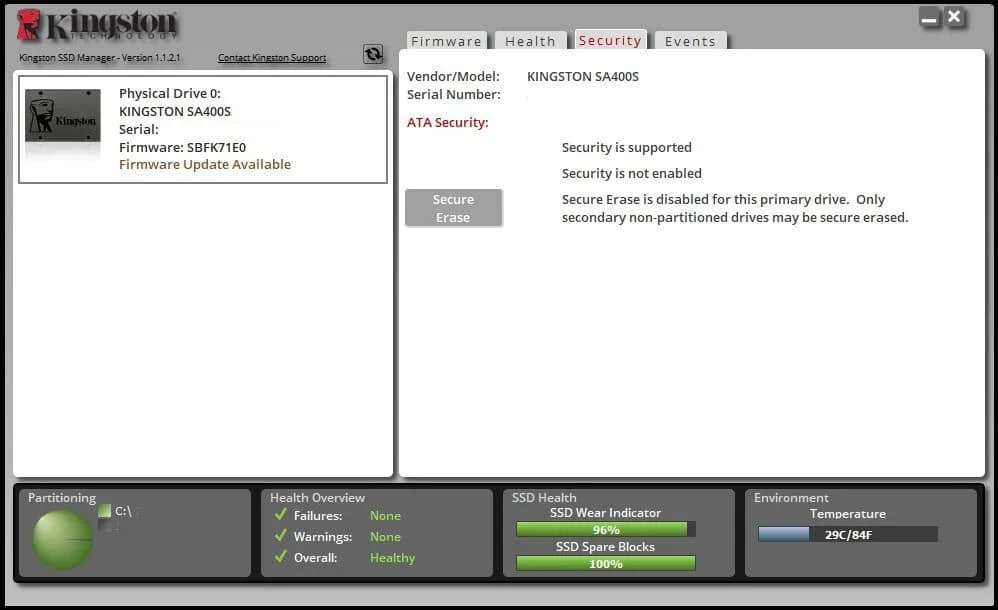
Najwyraźniej ta aplikacja służy do monitorowania wydajności i stanu dysków SSD firmy Kingston. Możesz użyć tego niesamowitego narzędzia do aktualizacji oprogramowania układowego SSD, sprawdzania użycia dysku, weryfikacji nadmiarowej alokacji dysku i wielu innych. Co więcej, możesz bezpiecznie i łatwo usunąć dane z dysku SSD.
Kluczowe cechy:
- Możesz użyć tego narzędzia do aktualizacji oprogramowania układowego SSD i sprawdzenia użycia dysku.
- Menedżer dysków SSD firmy Kingston udostępnia informacje identyfikujące dysk SSD, takie jak nazwa modelu, wersja oprogramowania układowego, ścieżka urządzenia, informacje o woluminie itp., na karcie Oprogramowanie układowe na pulpicie nawigacyjnym oprogramowania .
- Oferuje kontrole stanu SSD w czasie rzeczywistym.
- Możesz użyć tego narzędzia również do zarządzania TCG Opal i IEEE 1667.
- Masz możliwość wyeksportowania raportów kontroli stanu dysku SSD w celu dalszej analizy.
Wady:
- Obsługuje tylko Windows 7, 8, 8.1 i 10.
- To oprogramowanie jest przeznaczone dla dysków SSD firmy Kingston .
- Aby płynnie uruchomić to oprogramowanie, potrzebujesz uprawnień administratora i komputera do uruchamiania w trybie AHCI w BIOS-ie .
10. Żywotność dysku SSD
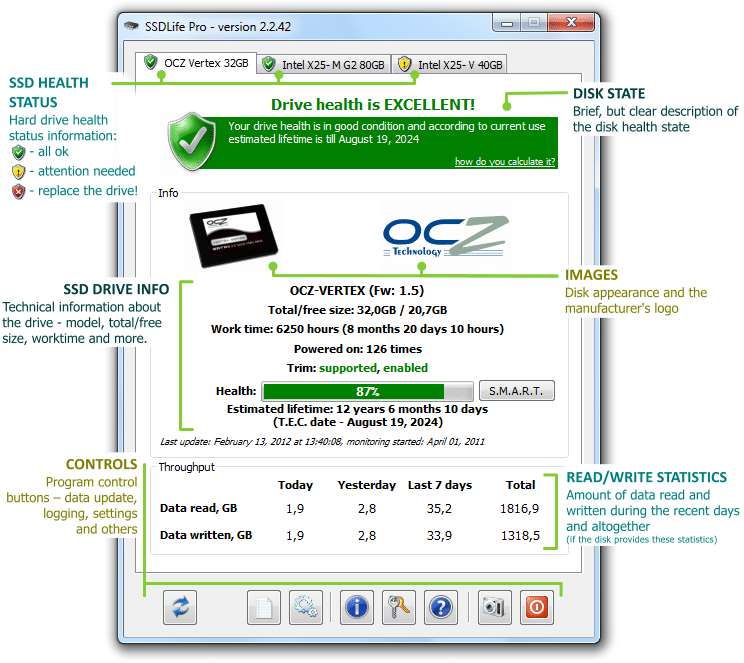
Żywotność dysku SSD to jedno z najlepszych darmowych narzędzi do sprawdzania stanu dysku SSD. Żywotność dysku SSD zapewnia przegląd dysku SSD w czasie rzeczywistym i wykrywa wszystkie potencjalne zagrożenia dla dysku SSD. Dzięki temu będziesz w stanie rozwiązać te problemy tak szybko, jak to możliwe. Możesz łatwo poznać pełne informacje o dysku SSD, takie jak ilość wolnego miejsca na dysku, całkowita przepustowość i inne.
Kluczowe cechy:
- Współpracuje z prawie wszystkimi producentami dysków SSD, takimi jak wbudowane dyski SSD Kingston, OCZ, Apple i MacBook Air.
- Otrzymasz szczegóły dotyczące SSD , a także obsługi trymowania, oprogramowania układowego itp.
- Ta aplikacja wyświetla pasek zdrowia , który wskazuje stan i żywotność dysku SSD.
- SSD Life zapewnia opcję tworzenia kopii zapasowych wszystkich danych z dysku SSD.
Wady:
- Dostęp do parametrów SMART i dodatkowych funkcji do dogłębnej diagnozy uzyskasz dopiero po otrzymaniu płatnej, profesjonalnej wersji SSD Life.
- Dzięki bezpłatnej wersji tego narzędzia będziesz mógł przeglądać i przechowywać raporty przez okres 30 dni .
11. Dysk SSD gotowy
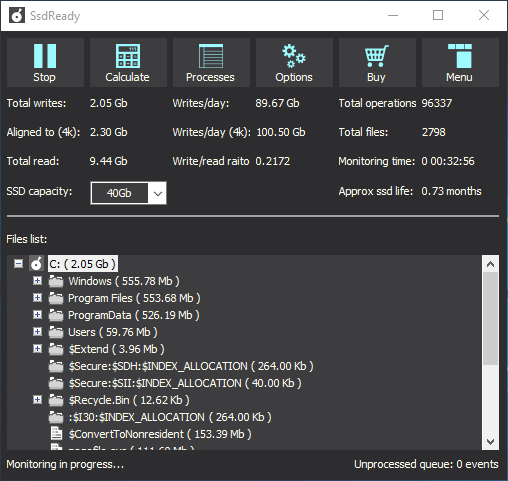
SSD Ready to kolejne godne uwagi narzędzie do regularnych kontroli stanu dysku SSD, które pomaga określić żywotność dysku SSD. Optymalizując wydajność dysku SSD, możesz przedłużyć jego żywotność . To narzędzie jest dość łatwe w użyciu i zrozumiałe, ponieważ ma przyjazny dla użytkownika interfejs .
Jest to niezbędne narzędzie, jeśli chcesz codziennie śledzić zapisy i całkowite wykorzystanie dysku SSD. SSD Ready nie zużywa dużo zasobów systemowych. To narzędzie tworzy dość dokładne prognozy dotyczące żywotności dysku SSD, dzięki czemu zawsze wiesz, kiedy kupić nowy. Aby zapewnić najdokładniejsze odczyty, dysk SSD Ready jest fabrycznie wyposażony we wszystkie niezbędne komponenty innych firm .
Co więcej, masz możliwość automatycznego uruchamiania tego narzędzia za każdym razem podczas uruchamiania systemu Windows. Albo zawsze możesz uruchomić go ręcznie .
Kluczowe cechy:
- To narzędzie udostępnia wszystkie szczegóły dotyczące dysków SSD , takie jak oprogramowanie układowe, obsługa przycinania, aktualizacje itp., a także kontrole stanu dysku SSD.
- Możesz użyć tego narzędzia, aby sprawdzić i przedłużyć żywotność dysku SSD .
- To narzędzie obsługuje większość dysków SSD kilku producentów.
- Jest dostępny w wersjach darmowych i płatnych do wyboru.
- SSD Ready obsługuje wersje systemu Windows XP i nowsze.
Zalecana:
- SSD vs HDD: który z nich jest lepszy i dlaczego
- Jak naprawić wysokie użycie procesora w systemie Windows 10?
- Mac Fusion Drive vs SSD vs dysk twardy
- Dlaczego Internet na moim Macu jest tak powolny?
Mamy nadzieję, że dobrze wykorzystasz naszą listę bezpłatnych narzędzi do sprawdzania stanu dysku SSD w celu sprawdzenia stanu i ogólnej wydajności dysku SSD. Ponieważ niektóre z powyższych narzędzi oceniają również żywotność dysku SSD, te informacje przydadzą się, gdy planujesz kupić nowy dysk SSD do swojego systemu. Jeśli masz jakieś pytania/sugestie, upuść je w sekcji komentarzy poniżej.
